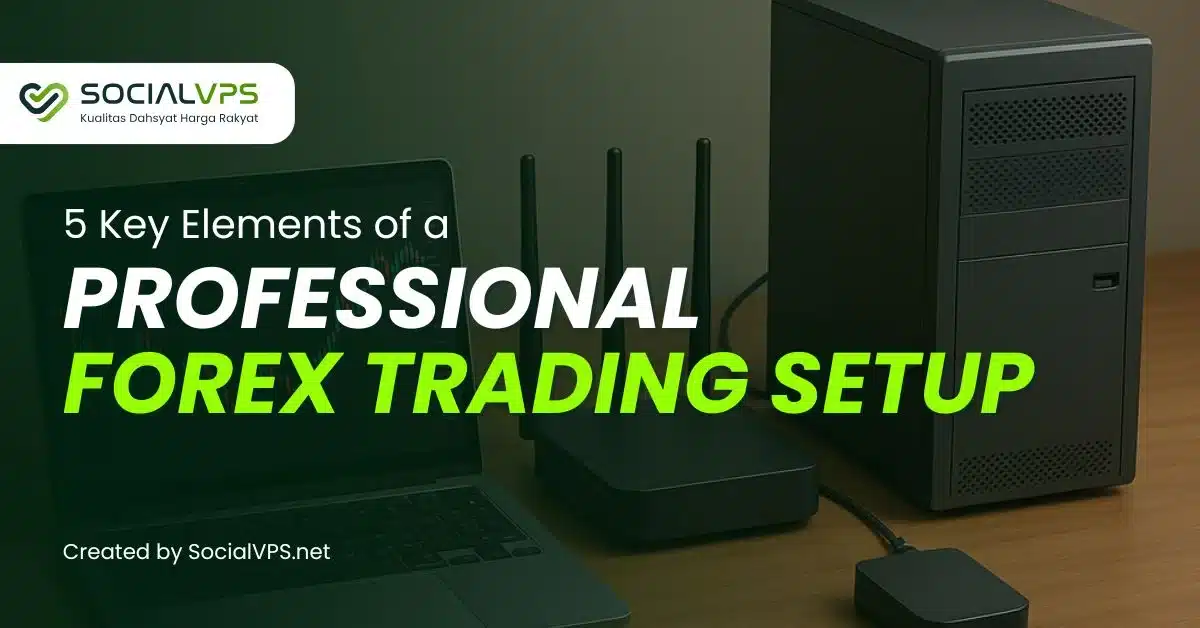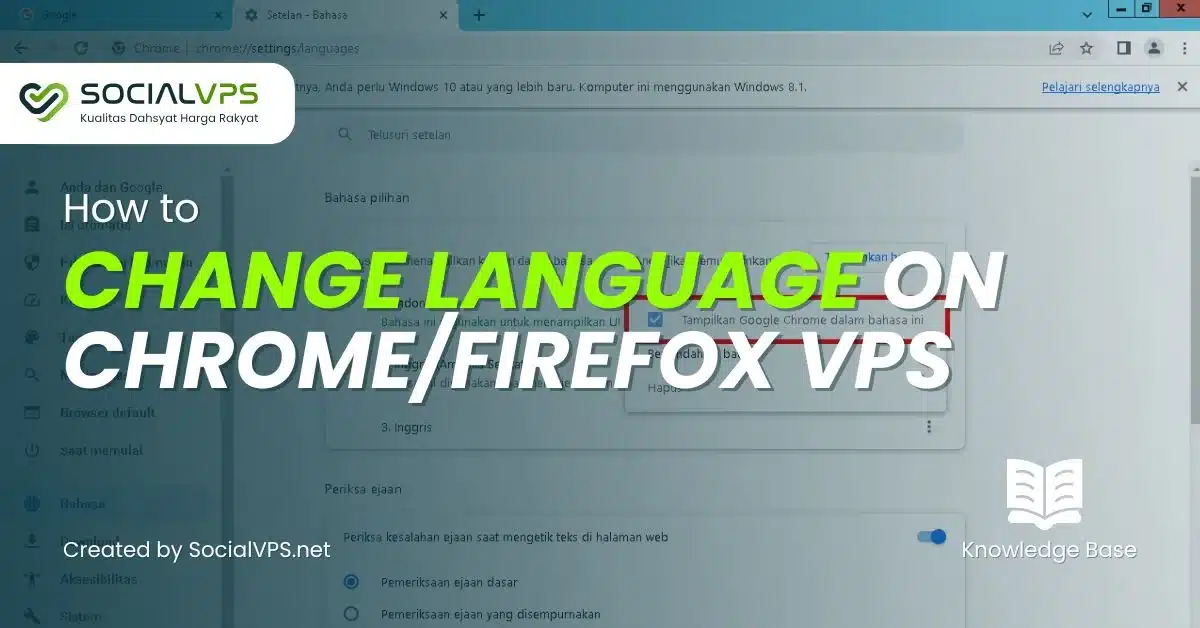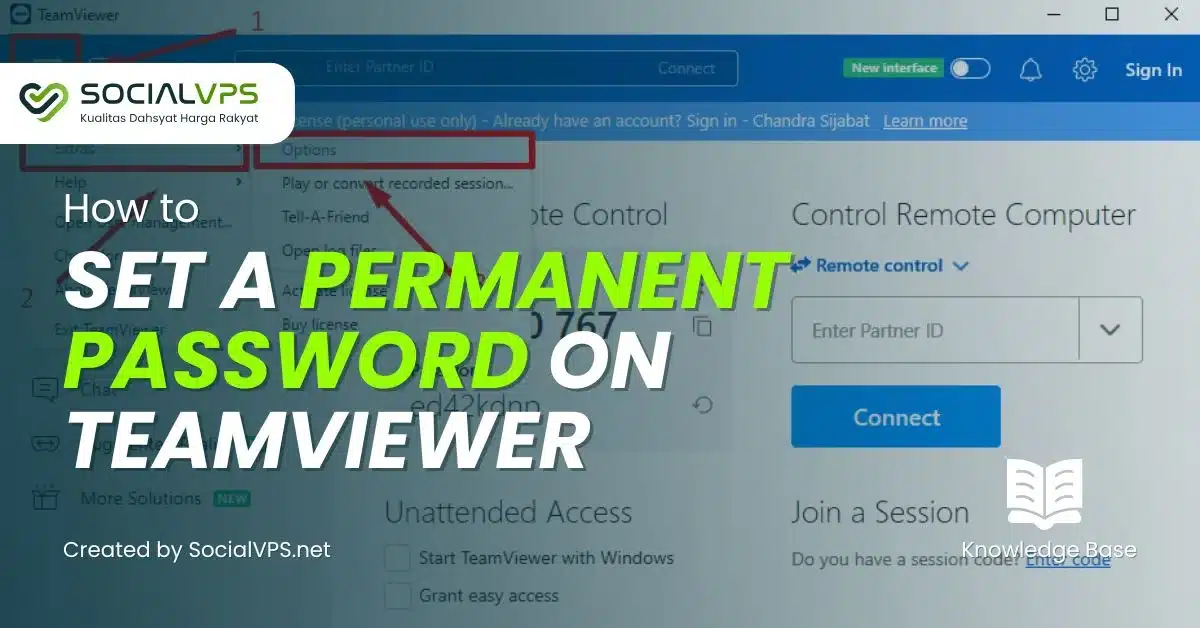SocialVPS.net — Si opera frecuentemente con MetaTrader 4 (MT4), ya sabes lo crucial que es disponer de una conexión a Internet estable. Una forma de hacer tus operaciones más fluidas e ininterrumpidas es instalando MT4 en un Servidor Virtual (VPS). El uso de un VPS garantiza que sus operaciones se desarrollen con fluidez y rapidez y que no se vean afectadas por problemas en su ordenador personal.
¿Por qué utilizar un VPS para MT4?
Utilizar un VPS ofrece varias ventajas a los operadores:
- Estabilidad: Sus operaciones no se verán interrumpidas por cortes de electricidad o de Internet.
- Velocidad: Los servidores VPS suelen estar situados cerca de los servidores intermediarios, lo que reduce la latencia.
- Conveniencia: Puede acceder a su plataforma de negociación desde cualquier lugar y en cualquier momento.
Ahora, vamos a sumergirnos en la guía paso a paso para instalar y duplicar MT4 en un VPS o PC.
Cómo instalar MetaTrader 4 en un VPS
Paso 1: Preparación inicial
Antes de iniciar la instalación, asegúrese de que tiene acceso a su VPS y las credenciales de acceso necesarias. Confirme también que su VPS ejecuta un sistema operativo compatible, como Windows Server.
Paso 2: Descargar el archivo de instalación de MT4
Abra un navegador web en su VPS y visite el sitio web oficial de MetaTrader en www.metatrader4.com. Haz clic en la pestaña "MetaTrader 4" y, a continuación, busca y haz clic en el icono azul de Windows. El archivo de instalación comenzará a descargarse automáticamente. Compruebe el progreso en la parte inferior de su navegador.
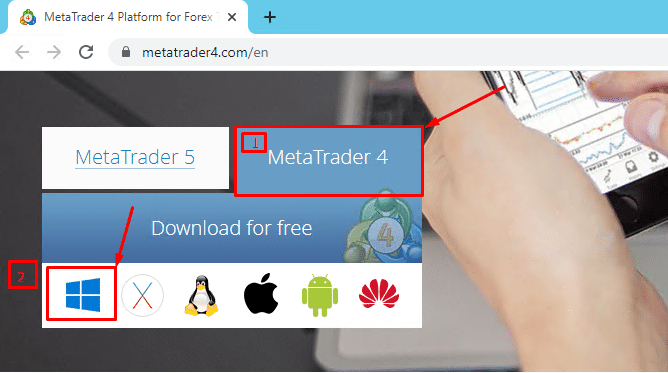
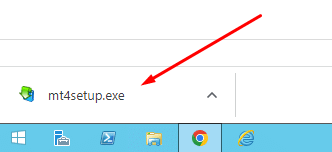
Paso 3: Ejecute el archivo de instalación
Una vez finalizada la descarga, abra la aplicación "Descargas de tu VPS. Haga doble clic en el archivo de instalación para iniciar el proceso de instalación.
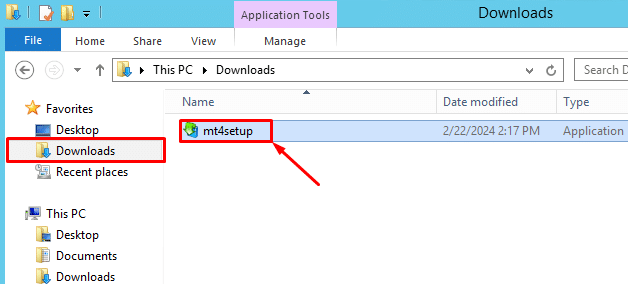
Paso 4: Siga las instrucciones de instalación
Puede aparecer una advertencia de seguridad; simplemente haga clic en "Corre" a continuación, pulse "Siguiente" y espere a que finalice la instalación.
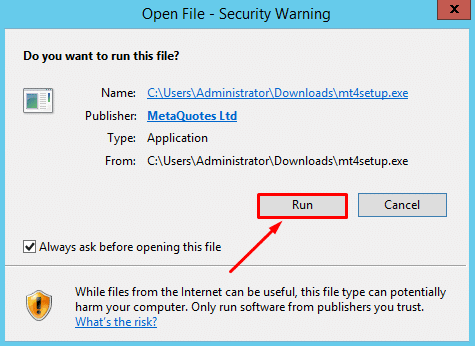
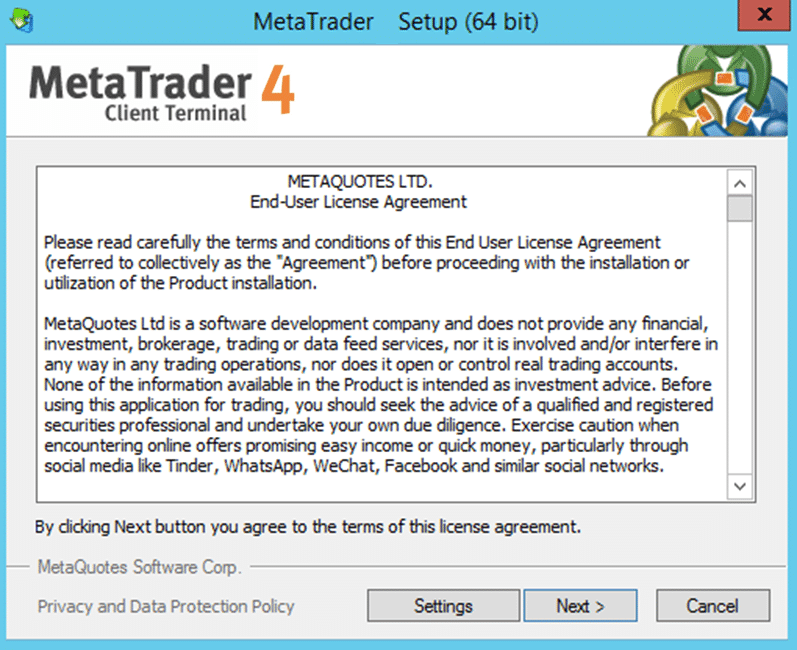
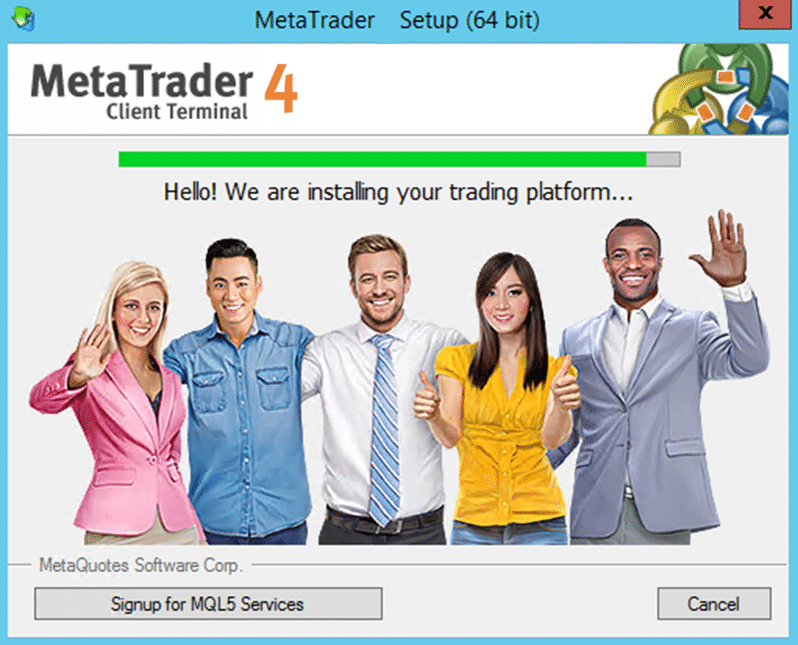
Paso 5: Completar la instalación
Una vez finalizada la instalación, abre el programa MetaTrader 4 en tu VPS. Se le pedirá que inicie sesión o cree una cuenta. Si ya tiene una cuenta MT4, introduzca sus credenciales de acceso. Si no, puede crear una cuenta nueva.
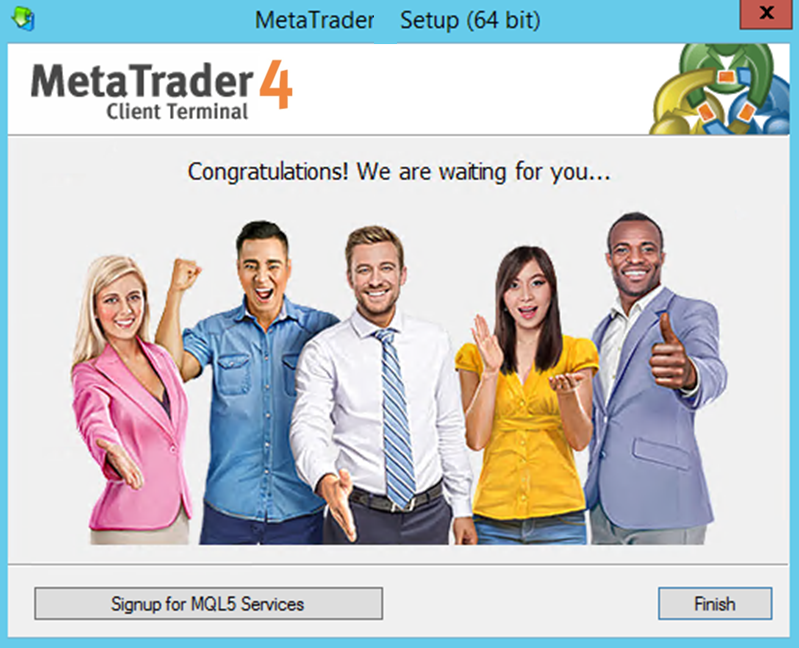
de $8.3 a $5.7/facturado anualmente

Cómo duplicar MT4/MT5
Duplicar MT4 le permite ejecutar varias instancias de la plataforma, lo cual es útil para gestionar varias cuentas simultáneamente. He aquí cómo puedes hacerlo:
Paso 1: Localice la carpeta de instalación de MT4
Abrir "Explorador de archivos" o "Este PC" luego navegue hasta "Disco Local C" > "Archivos de programa (x86)".
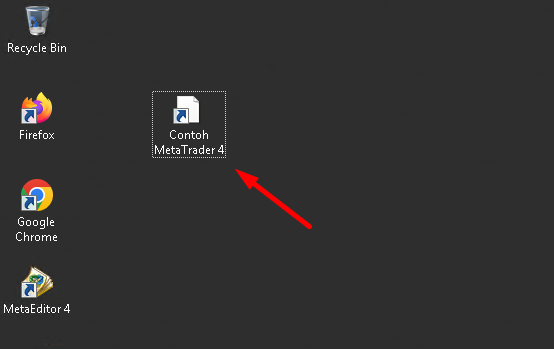
Paso 2: Copiar la carpeta MT4
En "Archivos de programa (x86)"localice la carpeta de la instancia de MT4 que desea duplicar. Haga clic con el botón derecho en la carpeta y seleccione "Copiar". A continuación, pégalo en el mismo directorio.
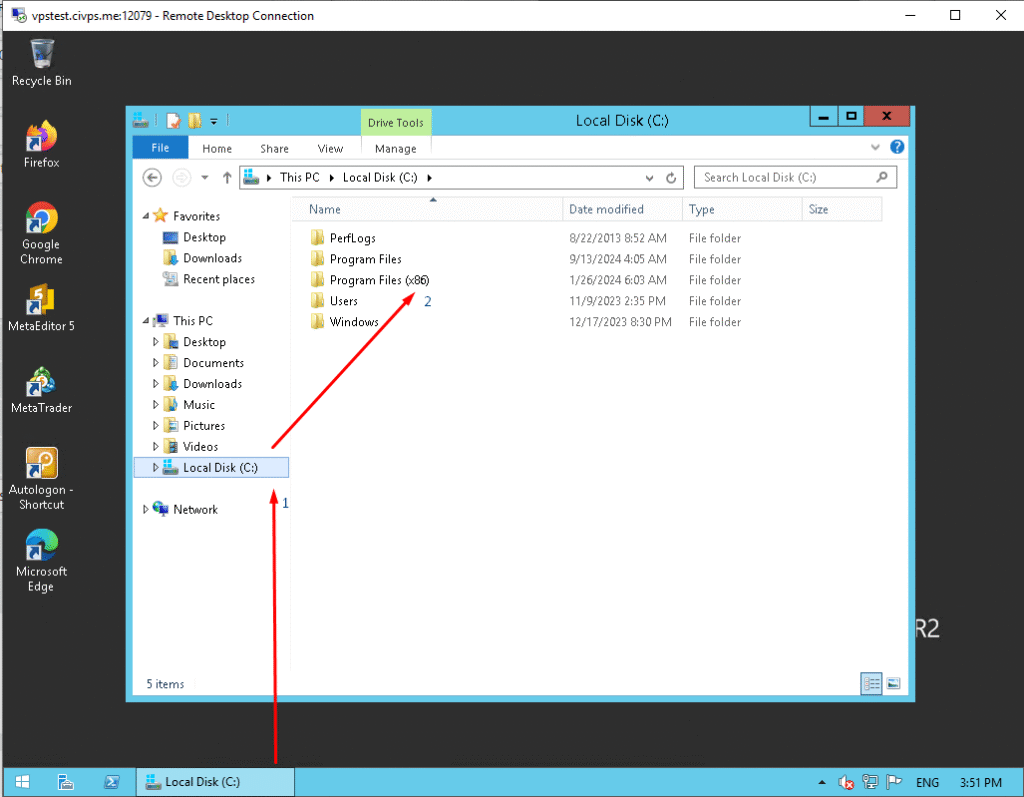
Paso 3: Cambiar el nombre de la carpeta copiada
Después de pegar, la carpeta copiada tendrá la palabra "Copiar" a su nombre. Esto le ayuda a identificarlo como duplicado.
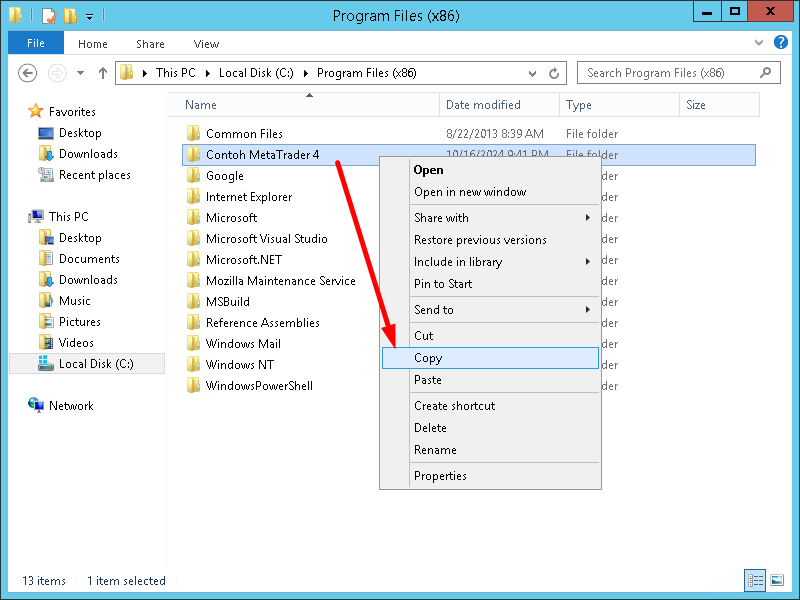
Paso 4: Acceder al archivo del terminal
Abra la carpeta duplicada y localice el archivo "Terminal" archivo. Habrá dos archivos llamados "Terminal" en el interior. Elija el que tenga el "Aplicación" tipo. Haga clic con el botón derecho y seleccione "Enviar a" > "Escritorio".
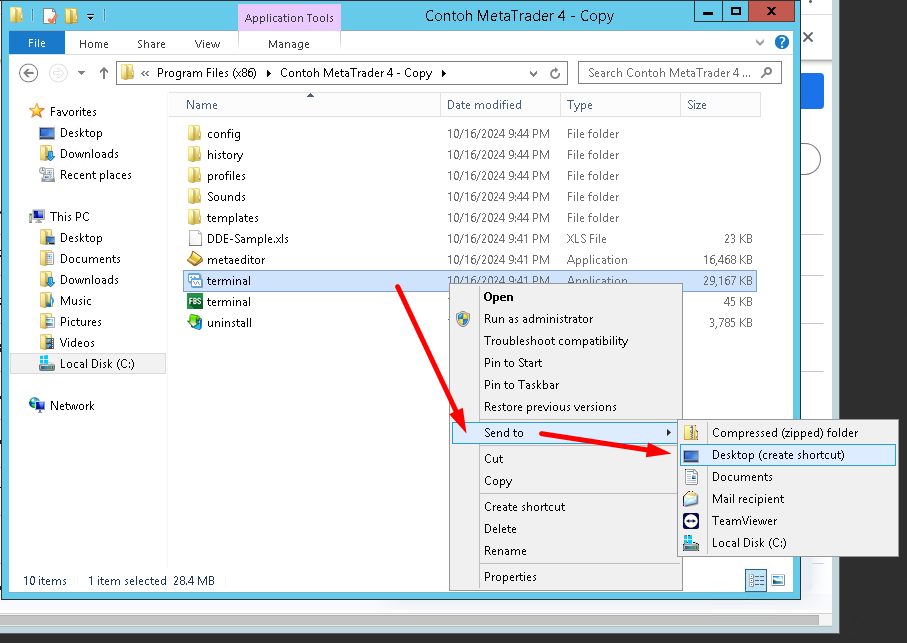
Paso 5: Crear un acceso directo en el escritorio
En el escritorio aparecerá un acceso directo al terminal. Cambie su nombre haciendo clic con el botón derecho y seleccionando "Renombrar". Dale un nombre único para diferenciarlo del MT4 original.

Paso 6: Cambiar el icono (opcional)
Para cambiar el icono, haga clic con el botón derecho en el acceso directo y seleccione "Propiedades". Haga clic en "Cambiar icono"A continuación, busque un icono personalizado en la ubicación donde almacenó la carpeta MT4 duplicada.
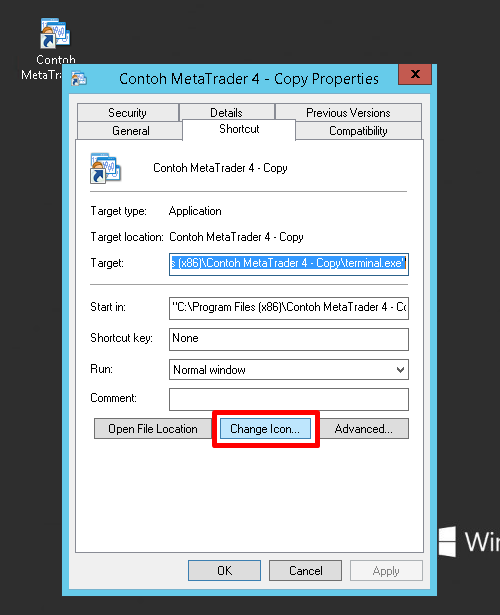
Paso 7: Iniciar la MT4 duplicada
Haga doble clic en el nuevo acceso directo de su escritorio para iniciar la instancia duplicada de MT4. Funcionará como una plataforma independiente, lo que le permitirá iniciar sesión con una cuenta diferente.
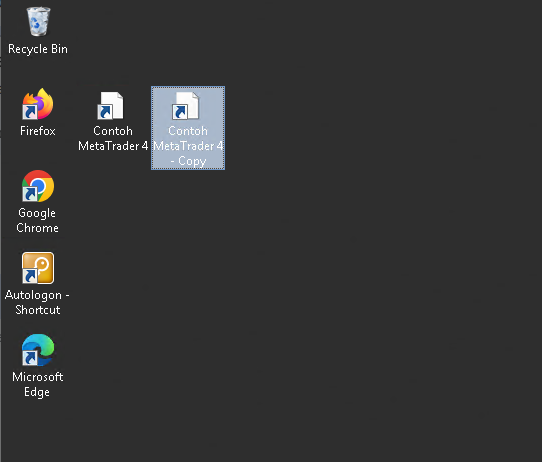
Conclusión
Así que, ¡ahí lo tienen! Instalando MT4 en un VPS significativamente mejora la estabilidad y el rendimiento de su experiencia comercial. Se acabaron las preocupaciones por desconexiones o fallos técnicos. Siguiendo esta guía, podrá instalar MT4 fácilmente en un VPS e incluso duplicarlo para gestionar varias cuentas simultáneamente. Con un VPS, podrá centrarse más en sus estrategias de trading y conseguir mejores resultados.
¿Listo para pasar al siguiente nivel? Pruebe a configurar MT4 en un VPS hoy mismo.